
Hướng dẫn, thủ thuật về Máy tính - Laptop - Tablet
Laptop sử dụng một thời gian dài, chứa quá nhiều file lưu trữ đã lâu không còn sử dụng khiến laptop của bạn hoạt động không được mượt mà. Bài viết này sẽ hướng dẫn bạn cách xóa File trên MacBook giúp giảm dung lượng bộ nhớ nhanh chóng. Hãy cùng xem nhé!
1. Cách xóa tệp, tập tin trên MacBook
- Kéo tập tin vào thùng rác
Thao tác đơn giản nhất trên máy tính là kéo thả. Bạn chỉ cần nhấn giữ file trên MacBook của bạn và kéo thả vào biểu tượng thùng rác. Thao tác này thể hiện việc bạn đang chuyển file đó vào thùng rác máy tính.
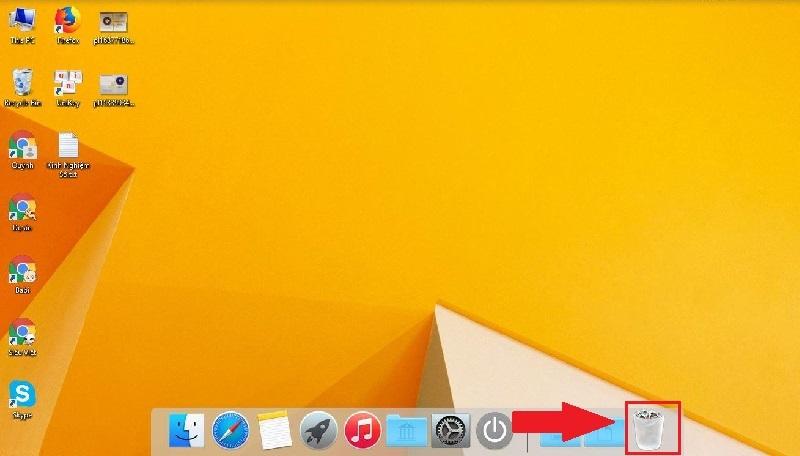
Kéo tập tin muốn xóa vào biểu tượng thùng rác
- Chọn tệp, tập tin cần xóa
Bạn có thể chọn file cần xóa > Nhấn chuột phải và chọn Move to Trash.
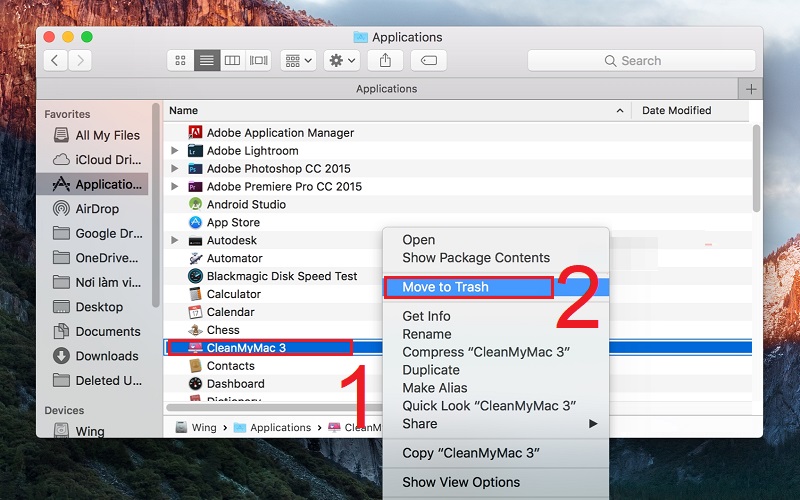
Chọn Move to Trash trong tùy chọn của file muốn xóa
- Nhấn tổ hợp phím
Bạn cũng có thể sử dụng tổ hợp phím trên bàn phím để xóa file một cách nhanh chóng.
Đầu tiên bạn Chọn file > Nhấn tổ hợp phím cmd + delete.
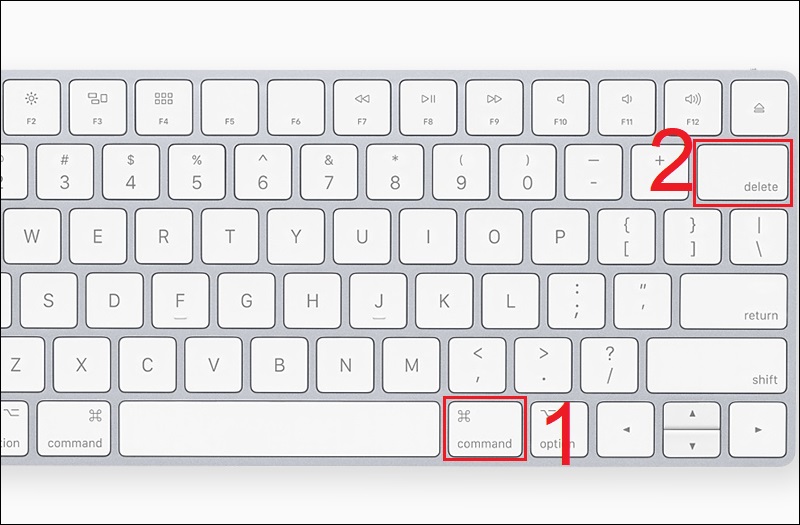
Nhấn tổ hợp phím cmd + delete sau khi chọn file
- Tìm và xóa tệp trên MacBook
MacBook có cách sắp xếp giúp người dùng dễ dàng tìm kiếm file và hình ảnh. Bạn có thể sắp xếp chúng theo một thứ tự nhất định để ghi nhớ và dễ dàng tìm được file không cần thiết để xóa chúng.
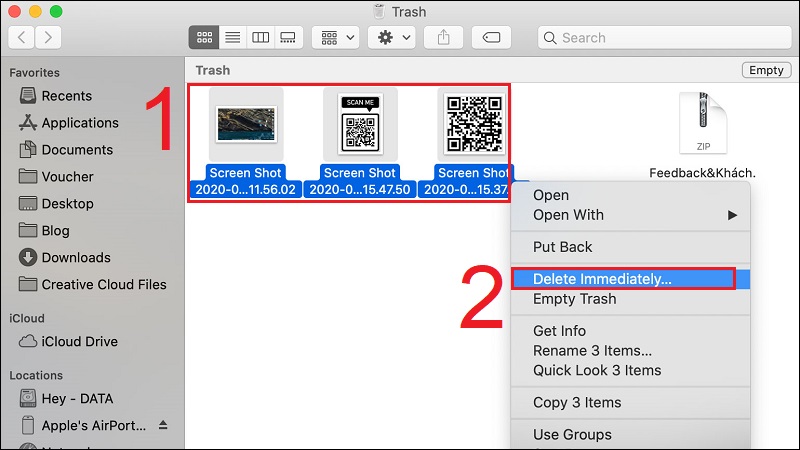
Chọn file xóa theo tên
2. Cách xóa, gỡ ứng dụng trên MacBook
Để giảm thiểu dung lượng cho MacBook, giúp laptop của bạn có thể hoạt động mượt mà hơn. Bạn có thể lựa chọn và xóa các ứng dụng không cần thiết trên MacBook.
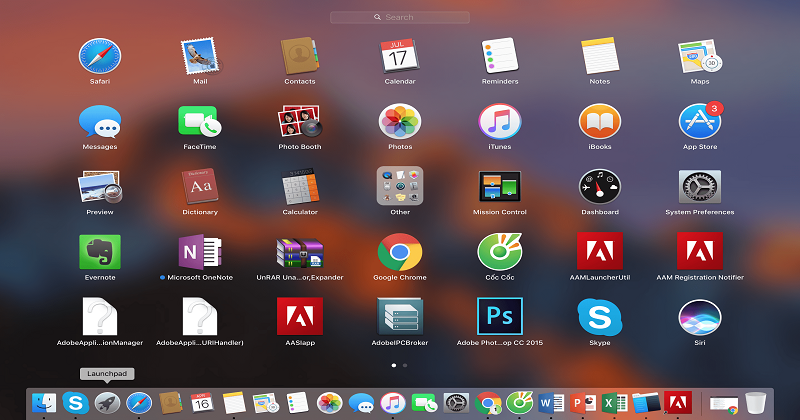
Gỡ các ứng dụng không cần thiết
Tham khảo bài viết 3 cách xóa, gỡ ứng dụng trên MacBook cực đơn giản, nhanh chóng để thực hiện các bước đầy đủ nhé!
3. Cách xóa ảnh trên MacBook
Hình ảnh được lưu trên máy tính nhưng đã lâu bạn không còn sử dụng chúng. Bạn có thể xóa chúng để giải phóng dung lượng laptop giúp laptop hoạt động mượt mà hơn.
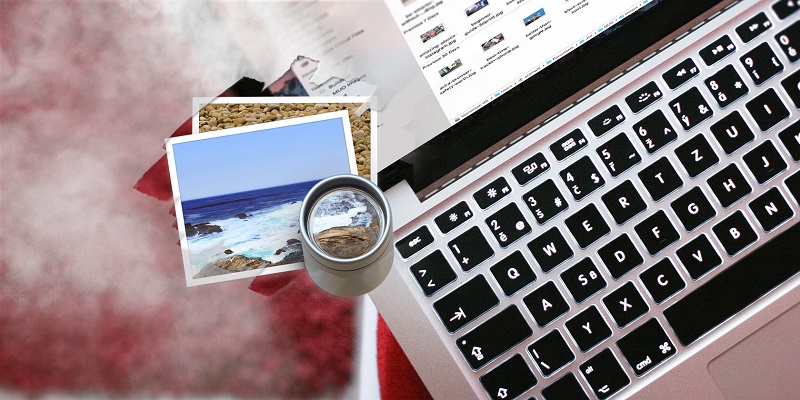
Xóa các hình ảnh tồn đọng không sử dụng
Tham khảo bài viết Cách xóa ảnh trên MacBook siêu đơn giản, dễ thực hiện thành công 100% để có thể xóa hình ảnh trên MacBook một cách nhanh chóng và an toàn nhé!
4. Cách giải phóng dung lượng bộ nhớ MacBook
Dung lượng bộ nhớ đầy khiến cho laptop hoạt động chậm chạp và gây ra nhiều lỗi không thể phản hồi các thao tác của bạn. Bạn cần một khoảng dung lượng trống lớn để các hoạt động trở nên dễ dàng. Giải phóng dung lượng bộ nhớ là điều bạn nên làm ngay lúc này.
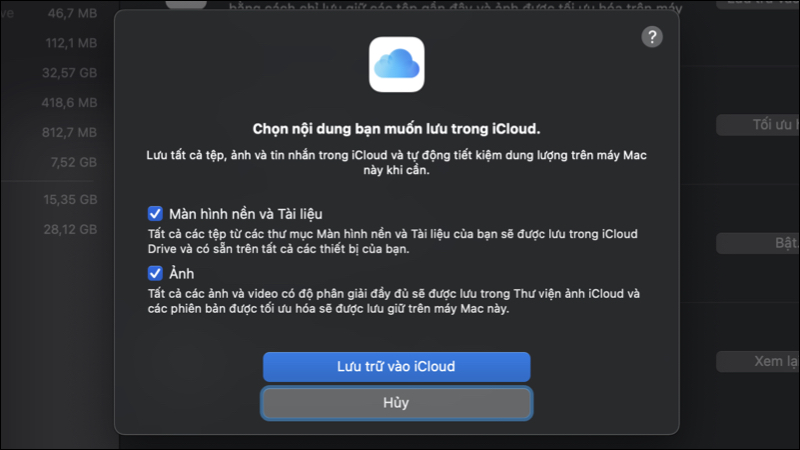
Giải phóng bọ nhớ iCloud
Tham khảo bài viết 7 cách giải phóng dung lượng bộ nhớ MacBook trong tích tắc của chúng tôi để thực hiện các thao tác giải phóng dung lượng an toàn và hiệu quả nhé!
Một số mẫu MacBook đang kinh doanh tại Thế Giới Di Động:Cảm ơn bạn đã quan tâm tới bài viết này của chúng tôi. Hy vọng bài viết này sẽ mang lại cho bạn những thông tin hữu ích.
Link nội dung: https://trungtamgiasuhanoi.edu.vn/cach-xoa-file-tren-mac-a42711.html